テクスチャ、スタンプ、ロゴのなどの素材をほかの画像に置き、新しい画像の組合せを作成する場合、上のレイヤーにある素材の背景色など不要な内容を透かせ、縁取りを自然に下層にある画像になじませる必要があります。
この画像にある要らない背景や色を透明のようになくすプロセスは「透過」と言います。形式を言うと、透過の画像素材はPNGが多数です。今回はPNG 透過を作成するための皆さんに愛用されているソフトの使い方をまとめてご紹介します。使い道でお役に立てるものを選びましょう。
AI背景透過の目玉製品おすすめ!BGremover
料金:無料、標準($9.90/毎月)、プロ($19.90/毎月)
動作環境:オンライン;クラウド上![]()
機械学習のAI技術で背景透過の正確さ、スピート、簡易性を大幅にレベルアップさせているSaaSサービスです。どんな写真に対しても、主となる被写体を画像や写真の背景からきれいに切り離すことができます。必要なのはWebブラウザと数回のクリックだけです。
切り抜き、背景透過など画像加工のワークフローの効率向上に非常に役立ちます。Eコーマスなどデザインや画像加工のニーズが膨大な企業や個人ユーザーにとっては、BGremoverは絶対に利用する価値があります。
上記の主な機能の他、以下の特長もあります:
1.ぼかし、純色、他の画像で元の画像背景を入れ替えることができます。
2. プレビューのサイズのままで制限のない無料ダウンロードと処理をすることができます。
Part1:PNG 透過の原因
PNG 透過とは?
PNG 透過とは、画像にある要らない背景や色をなくして透明にする作業で、画像を編集素材として他の画像と違和感なく融合させるには必須です。透過画像を作るなら、形式をPNGにするのは普通です。
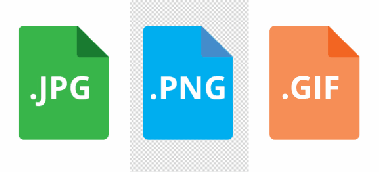
なんでPNG?
ここからの話はちょっと専門性があるので、豆知識としてざっくりと知っておきましょう。PNGは画像透過の定番となったのはいくつかの特徴を持つからです。
- 豊富な不透明度データを持つことができます。
- 豊富な色データを持つことができます。
- 圧縮されても元のサイズに戻せられます。
続いては常用のJPG、PNG、GIFという三つの形式を例に取り上げ、上の三つの特徴を見ましょう。
不透明データと言うと、Alphaチャンネルのデータ貯蔵の方式をサポートするPNG画像は256レベルの不透明度を表すことができるのに対して、JPG画像は色の情報だけを持って透明度の情報がないです。
豊富な色データというと、PNG画像はJPG画像と同じように、最大で1677万色を表現できるのに対して、GIFはアニメーション効果を重きに置く代わりに最大256色しか表現できないです。
圧縮から復元することというと、JPG画像は一旦圧縮されたら元のサイズに戻せないのに対して、PNGは圧縮されても元のサイズに戻せることができます。品質を保つことにはプラスです。
なので、普通はJPG画像を透過素材として使用するなら、JPEG PNG 変換をするのは不可欠です。もちろん、GIF PNG 変換もできますが、画質がいまいちなので、最上のチョイスではないでしょう。
Part2:PNG 透過をするための常用ソフトウェアと使い方
1.PhotoshopでPNG 透過
Photoshopはたくさん画像の編集ツールを内蔵しています。画像のタイプや編集の考え方によっていくつの方法でPNG 透過をすることができます。
方法一:マジック消しゴムツール
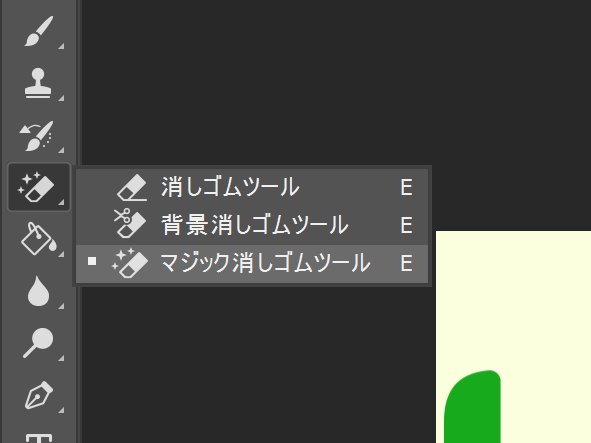
この方法は透過領域の色が均一の場合に向いています。
Step1:画像を開き、左端にあるツールパネルで消しゴムツールのアイコンを見つけます。
Step2:右クリックしてその中のマジック消しゴムツールを選びます。
Step3:背景など透過したい領域をクリックします。そして完成した画像をPNGファイルとしてエクスポートします。
方法二:「色域指定」ツール
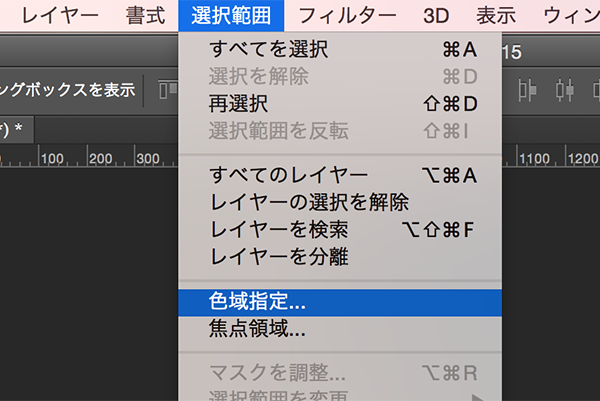
Step1:上端にあるメニューのナビゲーションバーで「選択範囲」を見つけます
Step2:クリックしてドロップダウンのリストから、「色域指定」のツールを開きます。
Step3:画像で透過したい色をクリックしてその領域を指定します。ツール内の「許容値」で透過したい色の範囲を選定できます。
Step4:キーボードの「Delete」を押して指定の領域を削除します。
方法三:AIオブジェクト選択ツール
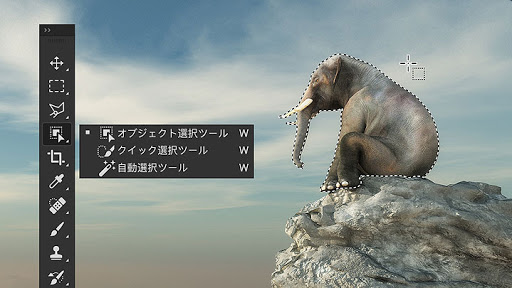
人工知能(AI)の技術で、領域を囲むことでAIが全自動で中の重要な内容を判断して選択してくれます。
Step1:左端にあるクイック選択ツールのアイコンを右クリックして「オブジェクト選択ツール」をクリックします。
Step2:画像で、残したい内容のある領域を囲んで、AIがその中の重要な内容を判断して自動で選択してくれます。
Step3:逆に選択して、そのオブジェクト以外の内容を選択して透過させます。完成した画像をPNGファイルとしてエクスポートします。
2.GIMPでPNG 透過
GIMPはPhotoshopと同じように、各種の画像編集の機能が整備されているプロな編集ソフトです。最大な区別は、GIMPは完全にオーペンソースで無料です。この点はAVIUtlのように、ユーザーにプラグインを作る自由を与えており、それによって絶妙な機能がどんどん出てきます。GIMPでPNG 透過するのもいくつかの方法があります。
方法一:αチャンネルを利用する透過PNGの作成
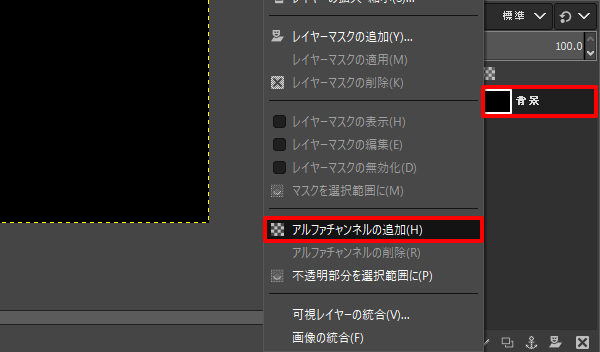
Step1:画像を取り込んで、左端のツールボックスから「ファジー選択ツール」のアイコンをクリックして残したい内容を囲んで選択します。
Step2:上端の「選択」のドロップダウンのメニューから、「選択範囲の反転」をクリックして透過させたい領域を選択します。
Step3:上端のメニューで「レイヤー」>「透明部分」>「アルファチャンネルの追加」の順でクリックします。
Step4:キーボードの「Delete」をクリックしたら、要らない領域を透過させることができます。最後に、画像を透過PNGとして出力します。
方法二:レイヤーマスクでPNG 透過
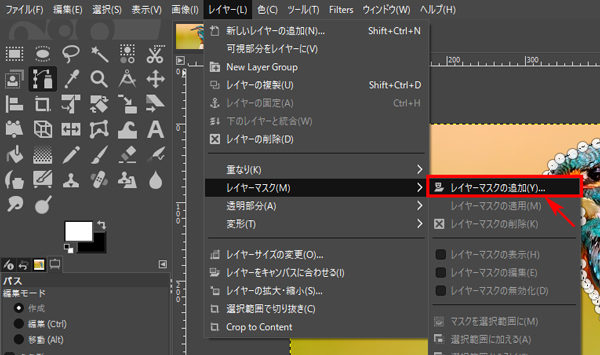
Step1:画像を取り込んで、「ファジー選択ツール」で残したい内容を選択します。
Step2:上端のメニューで「レイヤー」>「レイヤーマスク」>「レイヤーマスクの追加」の順でクリックします。
Step3:出てくるウィンドウで選択範囲にチェックを入れて、そして「add」ボタンをクリックすると、選択領域以外の部分は透過となります。
3.「手軽に透明PNG」で透過PNGを作成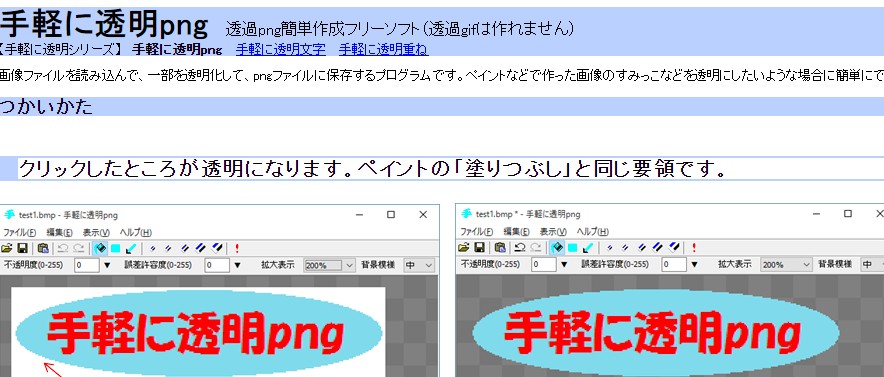
「手軽に透明PNG」は透過PNGを作成できるとても便利なWindowsソフトです。PNG透過に関する機能は整備されていても、ソフトのサイズは僅か2MBぐらいです。そのホームページではソフトの各機能と透過 PNGを作る方法は詳しく書いてあります。ここで重要な手順を抜粋してまとめます。
Step1:透過したい所でクリックして、その色の内容を画像から透過させます。
Step2:「不透明度」のボックスに数値を入れることで、選定した色の内容の透明度を変えることができます。
Step3:「誤差許容度」のボックスに数値を入れることで、クリックした色と似っている一定の範囲の色を削除できます。
Step4:「フィニッシュ」のボタンですでに透過した画像の縁部分をさらに1ピクセルを透過させて輪郭をきれいにします。
4.AVIUtlでPNG 透過
AVIUtlはすごい人気を持っている動画編集のソフトです。その人気な秘密は大手会社が販売しているプロの動画編集ソフトより弱くない強大な編集機能というところにあります。その強大な機能を支えるのは、無料で利用できる使い道それぞれのプラグインです。
実は動画編集のほか、AVIUtlが提供しているプラグインを利用して、動画を構成する一コマ一コマの画像をPNG透過画像として出力することができます。動画から直接的に透過 PNGを出力するというとても斬新な透過PNGの作成方法を提供しています。
Step1:Auls様でPNG出力プラグインをダウンロードします。
Step2:ダウンロードしたZIPファイルからauls_outputpng.aufというファイルをaviutl.exeと同じフォルダーに、或いはPluginのフォルダーにコピーします。
Step3: Aviutlを再起動して「設定」のドロップダウンのメニューから「PNG出力の設定」をクリックします。
Step4:最後に「現在フレームの画像をアルファPNGで出力」のボタンをクリックします。
5.Apowersoft画像背景消すソフト
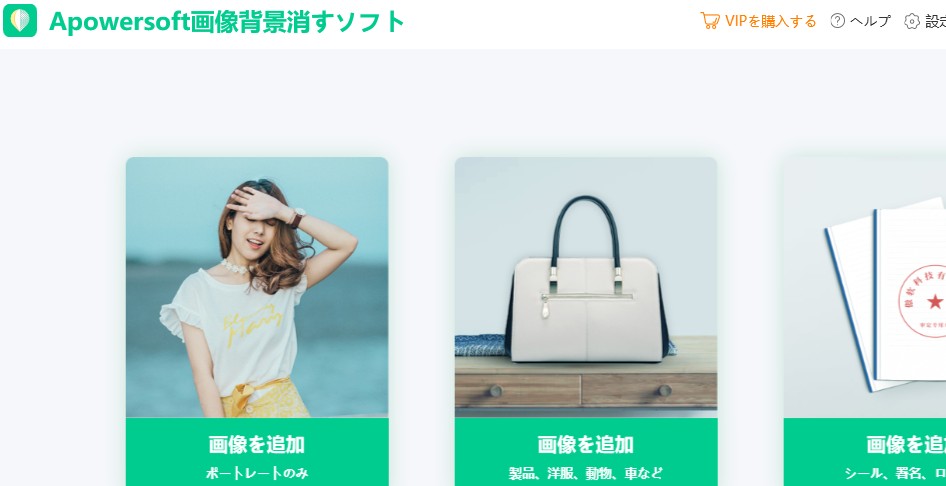
Apowersoft画像背景消すソフトはAIエンジンによるPNG 背景 透明を自動で行うツールです。透過PNGを作る前に、ユーザーに処理する画像のジャンルを選択させることで、処理の精度を高めます。このソフトは有償のツールなので、ログインした後、無料で3枚の画像しか処理できないほか、透過PNGをダウンロードする際には透かしも付いています。
Step1:ソフトを起動して透過処理をしたい画像のタイプを選びます。それぞれ「ポートレート」「車や福」「シールやロゴ」三つのタイプです。
Step2:GoogleやFacebookのアカウントでログインしてから、画像をアップロードします。
Step3:編集パネルに自動的に入り、画像は一瞬で背景が透過されます。最後にPNG透過の画像をダウンロードします。透かしをなくすには、有償版にアップグレードする必要があります。
まとめ
PNG 透過の画像を作る際、機能の整備されているソフトウェアでより高いレベルの制御で作業をすることができます。内蔵の各ツールや機能を使い慣れるまで少しの練習が欠かせないです。その練習は同じタイプのソフトで透過PNG 素材を再加工する際に、使用の熟練度とスピードを引き上げられるでしょう。
